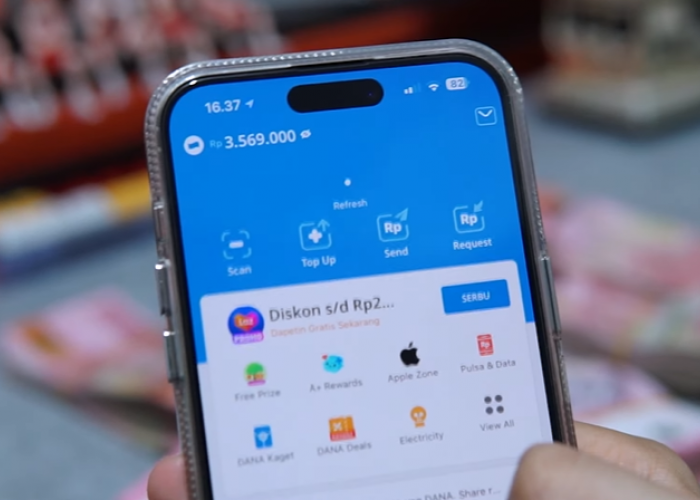Cara Menyambungkan Hp ke Smart TV Tanpa Kabel Merek Samsung, Xiaomi, OPPO, dan Realme
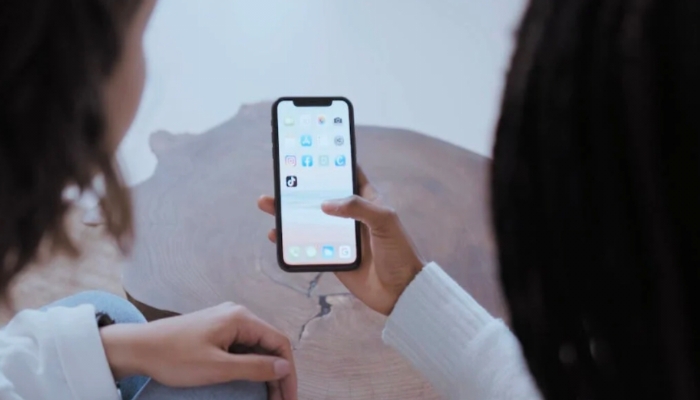
Ilustrasi cara menyambungkan HP ke Smart TV tanpa kabel merek Samsung, Xiaomi, OPPO, dan Realme dengan mudah.-(Foto: Tangkapan Layar/Pexels).-
RADAR TEGAL - Mengintip dan mengulas cara menyambungkan HP ke Smart TV tanpa kabel merek Samsung, Xiaomi, OPPO, dan Realme yang bisa Anda ikuti untuk berbagi layar ponsel ke TV dengan mudah.
Dalam cara menyambungkan HP ke Smart TV tanpa kabel merek Samsung, Xiaomi, OPPO, dan Realme ini, Anda bisa mengikuti langkah-langkahnya sesuai dengan merek ponsel yang Anda miliki.
Bagaimana cara menyambungkan HP ke Smart TV tanpa kabel merek Samsung, Xiaomi, OPPO, dan Realme? Mari ikuti ulasan yang telah kami rangkum berikut ini, simak sampai akhir tulisan.
Menghubungkan perangkat smartphone ke TV tanpa menggunakan kabel adalah langkah yang tepat untuk meningkatkan pengalaman menonton dan berbagi layar.
BACA JUGA:5 Rekomendasi Smart TV Terbaik 2024 Fitur Canggih Kualitas Gambar UHD dan HDR 10, Joss Pokoke!
Beberapa merek terkemuka seperti Samsung, Xiaomi, OPPO, dan Realme menawarkan fitur-fitur canggih seperti Smart View, Cast, dan Screencast untuk mempermudah proses ini.
Melalui artikel ini, kita akan membahas langkah-langkah konkret untuk menghubungkan HP ke TV tanpa kabel menggunakan fitur-fitur ini.
Sebelum memulai proses menyambungkan HP ke TV, pastikan Anda telah memahami spesifikasi perangkat Android Anda dan jenis TV yang akan Anda gunakan.
Pastikan fitur-fitur seperti Screencast, Cast, atau Smart View aktif di perangkat Anda. Selain itu, pastikan TV Anda merupakan Smart TV yang dapat terkoneksi ke internet, karena koneksi Wi-Fi dibutuhkan untuk menghubungkan keduanya.
BACA JUGA:6 Rekomendasi TV LED 32 Inch Terbaik Hemat Listrik Cocok untuk Kalangan Menengah atau Bisnis
Langkah-langkah Menghubungkan HP ke TV Tanpa Kabel:
1. Menghubungkan HP Samsung ke TV (Menggunakan Smart View):
- Buka menu bar dengan menyapu layar dari atas ke bawah.
- Cari dan pilih fitur 'Smart View'.
- Fitur ini akan melakukan pemindaian perangkat di sekitar.
- Pilih Smart TV yang ingin Anda sambungkan.
- Jika muncul notifikasi di layar TV, tekan Ya atau Ok.
- Tunggu hingga proses koneksi selesai.
2. Menghubungkan HP Xiaomi ke TV (Menggunakan Cast):
- Buka menu bar dengan menyapu layar dari atas ke bawah.
- Cari dan pilih fitur 'Cast'.
- Fitur ini akan melakukan pemindaian perangkat di sekitar.
- Pilih Smart TV yang ingin Anda sambungkan.
- Jika muncul notifikasi di layar TV, tekan Ya atau Ok.
- Tunggu hingga proses koneksi selesai.
BACA JUGA:6 Rekomendasi TV LED 24 Inch Terbaik Kualitas Gambar Full HD Plus Audio Stereo, Cocok Nonton Film Action
3. Menghubungkan HP OPPO ke TV (Menggunakan Screencast):
- Buka menu bar dengan menyapu layar dari atas ke bawah.
- Cari dan pilih fitur 'Screen Cast' atau masuk ke 'setting' > 'other wireless connctions' > 'screencast'.
- Fitur ini akan melakukan pemindaian perangkat di sekitar.
- Pilih Smart TV yang ingin Anda sambungkan.
- Jika muncul notifikasi di layar TV, tekan Ya atau Ok.
- Tunggu hingga proses koneksi selesai.
4. Menghubungkan HP Realme ke TV (Menggunakan Screencast):
- Buka menu bar dengan menyapu layar dari atas ke bawah.
- Cari dan pilih fitur 'Screen Cast' atau masuk ke 'setting' > 'other wireless connctions' > 'screencast'.
- Fitur ini akan melakukan pemindaian perangkat di sekitar.
- Pilih Smart TV yang ingin Anda sambungkan.
- Jika muncul notifikasi di layar TV, tekan Ya atau Ok.
- Tunggu hingga proses koneksi selesai.
BACA JUGA:Cara Efektif Merawat TV LED untuk Menjaga Kualitas Gambar dan Performa Optimal dengan 4 Poin Berikut Ini
Dengan adanya fitur-fitur inovatif pada HP Samsung, Xiaomi, OPPO, dan Realme, menyambungkan perangkat ke TV tanpa kabel menjadi semakin mudah.
Demikian cara menyambungkan HP ke Smart TV tanpa kabel merek Samsung, Xiaomi, OPPO, dan Realme yang telah kami rangkum, semoga artikel ini bermanfaat dan membantu.(*)
Cek Berita dan Artikel yang lain di Google News
Sumber: